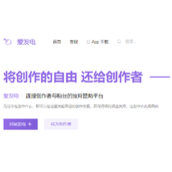如何查找YUM安装的JAVA_HOME环境变量详解
开发中很多需要javac 的程序依赖 JAVA_HOME环境变量.
如果是手工下载源码安装的JDK,很容易知道JAVA_HOME的目录. 例如
whereis javac
javac: /usr/local/jdk1.8.0_74/bin/javac
那么对应的 JAVA_HOME 为 /usr/local/jdk1.8.0_74.
而 YUM 安装的 jdk, 不需要配置 PATH, 因为已经自动使用软连接做好了。
echo $PATH javac -version
1. YUM安装JDK
1.1 查找 可用的JDK
sudo yum list -y java*
然后可用看到类似下面这样的输出(省略部分…):
... Available Packages java-1.7.0-openjdk.x86_64 java-1.7.0-openjdk-demo.x86_64 java-1.7.0-openjdk-devel.x86_64 java-1.7.0-openjdk-javadoc.noarch java-1.7.0-openjdk-src.x86_64 java-1.8.0-openjdk.x86_64 java-1.8.0-openjdk-debug.x86_64 java-1.8.0-openjdk-demo.x86_64 java-1.8.0-openjdk-demo-debug.x86_64 java-1.8.0-openjdk-devel.x86_64 java-1.8.0-openjdk-devel-debug.x86_64 java-1.8.0-openjdk-headless.x86_64 java-1.8.0-openjdk-headless-debug.x86_64 java-1.8.0-openjdk-javadoc.noarch java-1.8.0-openjdk-javadoc-debug.noarch java-1.8.0-openjdk-src.x86_64 java-1.8.0-openjdk-src-debug.x86_64
根据需要, 安装 JDK1.7 或者 JDK1.8, 当前1.8已经很稳定了,推荐JDK1.8
1.2 安装 JDK
安装 JDK1.7 的命令如下:
sudo yum install -y java-1.7.0-openjdk*
安装 JDK1.8 的命令如下:
sudo yum install -y java-1.8.0-openjdk*
2. 查找 JDK1.7 的 JAVA_HOME
2.1 查找 javac :
whereis javac
javac: /usr/bin/javac /usr/share/man/man1/javac.1.gz
可以看到, /usr/bin/javac, 一般来说 /usr/bin 默认加入了 PATH 路径,所以可以直接执行.
然后一路跟踪,看软连接指向的位置( ll 是 ls -l 的快捷命令):
ll /usr/bin/javac
… /usr/bin/javac -> /etc/alternatives/javac
然后继续:
ll /etc/alternatives/javac
JDK1.7 大致是这个样子:
… /etc/alternatives/javac -> /usr/lib/jvm/java-1.7.0-openjdk.x86_64/bin/javac
再继续:
ll /usr/lib/jvm/java-1.7.0-openjdk.x86_64/bin/javac
不再是软连接。 结合这个地址可以分析得到, JAVA_HOME 的值应该是 /usr/lib/jvm/java-1.7.0-openjdk.x86_64。
当然,使用这个地址就可以了!
如果继续下一步查看,可以看到具体的版本号:
ll /usr/lib/jvm/java-1.7.0-openjdk.x86_64
… /usr/lib/jvm/java-1.7.0-openjdk.x86_64 -> java-1.7.0-openjdk-1.7.0.79.x86_64
使用下面的命令即可看到真实的目录, 但一般不使用下面的具体版本号,升级什么的可能会出问题。
ll /usr/lib/jvm/java-1.7.0-openjdk-1.7.0.79.x86_64
具体内容类似下面这样:
ll /usr/lib/jvm/java-1.7.0-openjdk-1.7.0.79.x86_64
total 43952 -r--r--r-- 1 root root 1503 Apr 15 2015 ASSEMBLY_EXCEPTION drwxr-xr-x 2 root root 4096 Dec 25 2015 bin drwxr-xr-x 10 root root 4096 May 2 2015 demo drwxr-xr-x 3 root root 4096 May 2 2015 include drwxr-xr-x 4 root root 4096 May 2 2015 jre drwxr-xr-x 3 root root 4096 May 3 2015 lib -r--r--r-- 1 root root 19263 Apr 15 2015 LICENSE drwxr-xr-x 8 root root 4096 May 2 2015 sample -rw-r--r-- 1 root root 44775741 Apr 15 2015 src.zip drwxr-xr-x 2 root root 4096 May 2 2015 tapset -r--r--r-- 1 root root 172264 Apr 15 2015 THIRD_PARTY_README
2.2 将 JAVA_HOME 加入环境变量:
export JAVA_HOME=/usr/lib/jvm/java-1.7.0-openjdk.x86_64
当然, export 只是临时的。下次重启后就没了。
可以添加到rc文件,比如 /etc/rc.d/rc.local 之中。
当然,可以使用 vim 编辑, 或者是 echo >> 命令
jhometip='# add JAVA_HOME' jhomescript='export JAVA_HOME=/usr/lib/jvm/java-1.7.0-openjdk.x86_64' sudo echo $jhometip >> /etc/rc.d/rc.local sudo echo $jhomescript >> /etc/rc.d/rc.local
这样一般就设置好了。
3. 查找 JDK1.8 的 JAVA_HOME
3.1 查找 javac :
whereis javac
javac: /usr/bin/javac /usr/share/man/man1/javac.1.gz
可以看到, /usr/bin/javac, 一般来说 /usr/bin 默认加入了 PATH 路径,所以可以直接执行.
然后一路跟踪,看软连接指向的位置( ll 是 ls -l 的快捷命令):
ll /usr/bin/javac
… /usr/bin/javac -> /etc/alternatives/javac
然后继续:
ll /etc/alternatives/javac
JDK1.8 大致是这个样子:
… /etc/alternatives/javac -> /usr/lib/jvm/java-1.8.0-openjdk-1.8.0.102-1.b14.el7_2.x86_64/bin/javac
再继续:
ll /usr/lib/jvm/java-1.8.0-openjdk-1.8.0.102-1.b14.el7_2.x86_64/bin/javac
不再是软连接。 结合这个地址可以分析得到, JAVA_HOME 的值应该是 /usr/lib/jvm/java-1.8.0-openjdk-1.8.0.102-1.b14.el7_2.x86_64。
使用这个地址就可以了!
如果继续下一步查看:
ll /usr/lib/jvm/java-1.8.0-openjdk-1.8.0.102-1.b14.el7_2.x86_64
具体内容类似下面这样:
total 16 drwxr-xr-x. 2 root root 4096 Sep 21 23:08 bin drwxr-xr-x. 3 root root 4096 Sep 21 23:08 include drwxr-xr-x. 4 root root 26 Sep 21 23:08 jre drwxr-xr-x. 3 root root 4096 Sep 21 23:08 lib drwxr-xr-x. 2 root root 4096 Sep 21 23:08 tapset
3.2 查看软连接:
查看 jvm 目录:
ll /usr/lib/jvm
则可以看到很多软连接:
java -> /etc/alternatives/java_sdk java-1.8.0 -> /etc/alternatives/java_sdk_1.8.0 java-1.8.0-openjdk -> /etc/alternatives/java_sdk_1.8.0_openjdk java-1.8.0-openjdk-1.8.0.111-1.b15.el7_2.x86_64 java-1.8.0-openjdk-1.8.0.111-1.b15.el7_2.x86_64-debug java-openjdk -> /etc/alternatives/java_sdk_openjdk jre -> /etc/alternatives/jre jre-1.8.0 -> /etc/alternatives/jre_1.8.0
类似这样的,不管 jre 开头的部分,可以看到 /etc/alternatives/java_sdk_1.8.0 这样的目录;
执行 :
ll /etc/alternatives/java_sdk_1.8.0 ll /etc/alternatives/java_sdk
然后发现, 这一堆链接都是指向上面的 JAVA_HOME 路径:
/etc/alternatives/java_sdk_1.8.0 -> /usr/lib/jvm/java-1.8.0-openjdk-1.8.0.111-1.b15.el7_2.x86_64
所以,可以使用其中之一作为 JAVA_HOME 环境变量的值。
说明: 既然安装了,基本上服务器上就不会频繁变更. 如果有变更,则查找并修正即可。
3.3 将 JAVA_HOME 加入环境变量:
export JAVA_HOME=/etc/alternatives/java_sdk_1.8.0
当然, export 只是临时的。下次重启后就没了。
可以添加到rc文件,比如 /etc/rc.d/rc.local 之中。
当然,可以使用 vim 编辑, 或者是 echo >> 命令
jhometip='# add JAVA_HOME' jhomescript='export JAVA_HOME=/etc/alternatives/java_sdk_1.8.0' sudo echo $jhometip >> /etc/rc.d/rc.local sudo echo $jhomescript >> /etc/rc.d/rc.local
这样一般就设置好了。
最后如果Java中设置JAVA_HOME无效可以参考:
相关文章
精彩推荐
-
 下载
下载猪笼城寨手游
模拟经营 猪笼城寨手游猪笼城寨游戏是非常好玩的一款模拟经营类型的手游,在这里玩家们
-
 下载
下载商道高手vivo版本
模拟经营 商道高手vivo版本商道高手vivo版是一款商战题材的模拟经营手游,游戏画面精美
-
 下载
下载我在大清当皇帝手游
模拟经营 我在大清当皇帝手游我在大清当皇帝手游是一款以清代为历史的模拟类手游,相信玩家们
-
 下载
下载解忧小村落最新版2024
模拟经营 解忧小村落最新版2024解忧小村落游戏是非常好玩的一款休闲放置经营类型的手游,在这里
-
 下载
下载洋果子店rose2中文版
模拟经营 洋果子店rose2中文版洋果子店rose2中文版是一款非常好玩的模拟经营手游,精美的